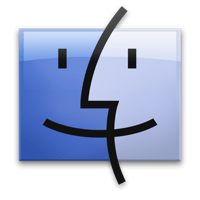iOS5: Wat betekent ‘Opruimen’ onder een app?
Sinds de introductie van iOS 5.x krijgen we regelmatig de vraag: Wat betekent de melding 'opruimen...' (cleaning...) onder het icon van een app?”. Wanneer je goed oplet zul je deze melding regelmati... lees verder ▸
Sinds de introductie van iOS 5.x krijgen we regelmatig de vraag: Wat betekent de melding 'opruimen...' (cleaning...) onder het icon van een app?”. Wanneer je goed oplet zul je deze melding regelmatig zien verschijnen onder app's zoals Twitter, Facebook en andere app’s die gebruik maken van een lokale cache. Wanneer ’opruimen...’ verschijnt onder het icon van een App dan is iOS bezig met het opruimen van de cache bestanden die behoren tot de app. Iedere iOS app heeft namelijk een eigen thuismap waarin bestanden kunnen worden opgeslagen. Ieder bestand wat in deze map wordt opgeslagen zal ook door iTunes of iCloud worden gebackuped, met uitzondering van de cache en tmp mappen. (meer…)lees verder ▸

10 handige tips voor de iPad
10 handige tips voor de iPad
De afgelopen twee dagen zijn er weer een hoop nieuwe iPad bezitters bijgekomen. Zoals alle Apple producten bezit ook de iPad een groot aantal leuke features die in eerste instantie niet opvallen maar ... lees verder ▸
De afgelopen twee dagen zijn er weer een hoop nieuwe iPad bezitters bijgekomen. Zoals alle Apple producten bezit ook de iPad een groot aantal leuke features die in eerste instantie niet opvallen maar toch verschrikkelijk handig kunnen zijn. In dit artikel vind je een aantal algemene tips maar ook tips voor de iWork applicaties en iBooks. 1. Het is mogelijk om een Bluetooth toetsenbord te verbinden met je iPad. Als je gebruik maakt van een Apple Bluetooth toetsenbord dan kan je met de eject-toets (⏏) het onscreen toetsenbord weer laten verschijnen. Deze wordt namelijk niet meer getoond wanneer er een toetsenbord is verbonden met de iPad. 2. In iBooks is het mogelijk om een bepaald woord uit de tekst op te zoeken in Google of Wikipedia. Selecteer een woord, tap er op en blijf het een moment langer vasthouden. Selecteer de optie 'zoeken' en gebruik de knoppen rechts onder in het venster om de zoekopdracht uit te voeren. (meer…)lees verder ▸
De extra opties in Photo Booth
De extra opties in Photo Booth
Om de een of andere reden is het altijd leuk om zo nu en dan eens met Photo Booth te spelen. Hoe je er foto's en video's mee kunt maken weet iedereen ondertussen. In de applicatie zijn echter ook nog ... lees verder ▸
Om de een of andere reden is het altijd leuk om zo nu en dan eens met Photo Booth te spelen. Hoe je er foto's en video's mee kunt maken weet iedereen ondertussen. In de applicatie zijn echter ook nog een aantal extra opties toegevoegd die de meeste Photo Booth gebruikers niet kennen. Deze extra opties hebben betrekking op een aantal toetscombinaties. In plaats van de rode knop in te drukken kun je een opname ook starten met behulp van de toetscombinatie cmd⌘ + T deze beide methodes kun je combineren met de volgende toetsen: (meer…)lees verder ▸

Apple geeft vanaf vandaag 12 dagen cadeaus weg…
Apple geeft vanaf vandaag 12 dagen cadeaus weg…
Het is weer zover: Tweede kerstdag en dat betekent dat Apple weer van start gaat met hun jaarlijkse kerstactie. 12 dagen lang wordt er iedere dag een app, muzieknummer, muziekvideo of boek weggegeven.... lees verder ▸
Het is weer zover: Tweede kerstdag en dat betekent dat Apple weer van start gaat met hun jaarlijkse kerstactie. 12 dagen lang wordt er iedere dag een app, muzieknummer, muziekvideo of boek weggegeven. Via de gratis universele 12 Dagen app word je dagelijks op de hoogte gebracht van de weggeefactie van die dag. Vanaf vandaag tot en met 6 januari kun je iedere dag een gratis item downloaden. Met behulp van push notificaties kun je eventueel op de hoogte worden gehouden wanneer er een nieuw item beschikbaar is in de applicatie. (meer…)lees verder ▸
Een toetscombinatie instellen voor de Bibliotheek map
Op appletips zijn meerdere tips geplaatst hoe je heel eenvoudig weer toegang kunt krijgen tot de verborgen Bibliotheek map in Mac OS X 10.7 Lion. Dat is mogelijk met behulp van de option⌥ toets of e... lees verder ▸
Op appletips zijn meerdere tips geplaatst hoe je heel eenvoudig weer toegang kunt krijgen tot de verborgen Bibliotheek map in Mac OS X 10.7 Lion. Dat is mogelijk met behulp van de option⌥ toets of een OS X Terminal commando. Aan dit lijstje kun je nog een mogelijkheid toevoegen namelijk een toetscombinatie toekennen in Finder. Door de onderstaande procedure uit te voeren krijg je met behulp een toetscombinatie die jezelf kunt bepalen in Finder direct toegang tot de Bibliotheek map. (meer…)lees verder ▸

Mail: De naam van de afzender uitspreken
Mail: De naam van de afzender uitspreken
Met behulp van de optie 'Regels' in de standaard OS X Mail applicatie is het mogelijk om bepaalde acties uit te voeren wanneer er nieuwe e-mail wordt ontvangen. Je kunt bijvoorbeeld een e-mail kopiër... lees verder ▸
Met behulp van de optie 'Regels' in de standaard OS X Mail applicatie is het mogelijk om bepaalde acties uit te voeren wanneer er nieuwe e-mail wordt ontvangen. Je kunt bijvoorbeeld een e-mail kopiëren of verplaatsen naar een andere (sub)map, voorzien van een kleur of een applescript starten. Wanneer je de laatste optie gebruikt dan zijn de mogelijkheden vanzelfsprekend oneindig. Zo kun je bijvoorbeeld de naam van de afzender laten uitspreken op het moment dat je een nieuwe e-mail hebt ontvangen. Start de Applescript-editor en plak daarin het onderstaande script, bewaar dit script op je harddisk. Eventueel kun je het script op fouten controleren door op de knop 'Compileer' te klikken. (meer…)lees verder ▸
Fijne feestdagen en een fantastisch 2012!
Appletips wenst jou een hele fijne kerst toe en natuurlijk een zeer goed en mooi 2012! 2011 kunnen we toch wel weer het 'Apple' jaar noemen. We werden getrakteerd op de iPad 2, Mac OS X Lion, iCloud, ... lees verder ▸
Appletips wenst jou een hele fijne kerst toe en natuurlijk een zeer goed en mooi 2012! 2011 kunnen we toch wel weer het 'Apple' jaar noemen. We werden getrakteerd op de iPad 2, Mac OS X Lion, iCloud, iOS 5 en natuurlijk de iPhone 4S. 2011 bracht natuurlijk op ook een dieptepunt met zich mee op 5 oktober 2011 verloor Steve Jobs zijn strijd tegen kanker. https://www.youtube.com/watch?v=M-6xyY9-QqQlees verder ▸
De verbeterde lijstweergave in stacks activeren
De verbeterde lijstweergave in stacks activeren
Binnen Mac OS X zijn er standaard drie weergave opties voor stacks: de waaier, het raster en de lijst. De waaier is een handige optie wanneer je enkel een paar items wilt laten zien. Een goed voorbeel... lees verder ▸
Binnen Mac OS X zijn er standaard drie weergave opties voor stacks: de waaier, het raster en de lijst. De waaier is een handige optie wanneer je enkel een paar items wilt laten zien. Een goed voorbeeld hiervan zijn de “Server Tools”. Deze worden standaard als waaier op de dock geplaatst. Het raster daarentegen heeft als voordeel dat je gemakkelijk door de folders heen kunt bladeren. Een nadeel is echter dat de iconen zeer groot zijn en dat er dus weinig ruimte overblijft voor de namen. De derde standaardoptie is de lijst. Bij deze optie is juist wel veel ruimte voor de namen. (meer…)lees verder ▸
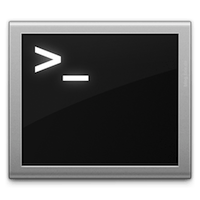
Een diagnostisch snapshot van je Mac maken
Een diagnostisch snapshot van je Mac maken
Wanneer er zich problemen voordoen met een bepaalde applicatie of Mac OS X zelf dan kun je vaak terecht in de console.app om de logbestanden van je Mac te bekijken. In veel gevallen geven de logbestan... lees verder ▸
Wanneer er zich problemen voordoen met een bepaalde applicatie of Mac OS X zelf dan kun je vaak terecht in de console.app om de logbestanden van je Mac te bekijken. In veel gevallen geven de logbestanden een goede inzage wat er op de achtergrond allemaal fout gaat. Mac OS X beschikt standaard ook over een speciale systeem diagnose tool, deze tool kan alle technische informatie met betrekking tot je Mac wegschrijven in een set van logbestanden. Je kunt de diagnose tool starten in OS X Terminal met behulp van het commando: (meer…)lees verder ▸
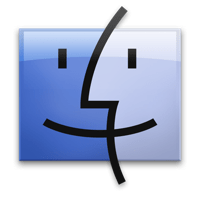
Finder: De selectie van bestanden omwisselen
Finder: De selectie van bestanden omwisselen
Door tijdens het selecteren van bestanden de cmd⌘ toets ingedrukt te houden kun je in OS X Finder meerdere bestanden tegelijkertijd selecteren in symboolweergave. Je kunt ook gebruikt maken van ... lees verder ▸
Door tijdens het selecteren van bestanden de cmd⌘ toets ingedrukt te houden kun je in OS X Finder meerdere bestanden tegelijkertijd selecteren in symboolweergave. Je kunt ook gebruikt maken van de shift⇧ toets, selecteer in de lijstweergave het eerste bestand en houd de shift⇧ toets ingedrukt. Selecteer hierna het laatste bestand, alle tussenliggende bestanden worden nu automatisch geselecteerd. (meer…)lees verder ▸
Real Racing 2 op je Mac besturen met je iPhone, iPad of iPod Touch [archief]
Vandaag legt Robbert uit hoe je met een iPhone, iPad of iPod Touch kunt sturen in Real Racing 2 die vanaf nu ook beschikbaar is voor Mac OS X. https://www.youtube.com/watch?v=a9ud2wKLoiE (meer&hell... lees verder ▸
Vandaag legt Robbert uit hoe je met een iPhone, iPad of iPod Touch kunt sturen in Real Racing 2 die vanaf nu ook beschikbaar is voor Mac OS X. https://www.youtube.com/watch?v=a9ud2wKLoiE (meer…)lees verder ▸

iBooks fonts gebruiken in Mac OS X
iBooks fonts gebruiken in Mac OS X
Enkele weken geleden heeft Apple een update (v1.5) van de iBook applicatie uitgebracht. Aan de app zijn naast enkele verbeteringen ook 4 mooie nieuwe fonts toegevoegd. Wanneer je deze fonts ook wilt g... lees verder ▸
Enkele weken geleden heeft Apple een update (v1.5) van de iBook applicatie uitgebracht. Aan de app zijn naast enkele verbeteringen ook 4 mooie nieuwe fonts toegevoegd. Wanneer je deze fonts ook wilt gebruiken onder Mac OS X dan is dat mogelijk. Hiervoor die je fonts uit de app te halen en toe te voegen aan lettertype bibliotheek. 1. Download iBooks 1.5 via iTunes 2. Selecteer de iBooks in de Apps-bibliotheek (meer…)lees verder ▸
iOS: Notificaties activeren voor gmail (apps) accounts
Wanneer je gebruik maakt van een gmail account dan is het mogelijk om direct een push notificatie te ontvangen wanneer er nieuwe e-mail is ontvangen. Je dient hiervoor echter niet de standaard gmail i... lees verder ▸
Wanneer je gebruik maakt van een gmail account dan is het mogelijk om direct een push notificatie te ontvangen wanneer er nieuwe e-mail is ontvangen. Je dient hiervoor echter niet de standaard gmail instellingen voor te gebruiken maar je gmail account als exchange account toe te voegen. Dit werkt voor zowel gmail als voor google apps accounts. Let op dat bij het gebruik van Google apps ook Google Sync voor het domein geactiveerd dient te zijn. Je kunt deze optie terugvinden in de interface 'Dit domein beheren" ▸ E-mail ▸ Instellingen ▸ Mobiel ▸ Google Sync. (meer…)lees verder ▸
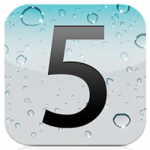
iOS 5: Meerdere foto’s selecteren op de iPad
iOS 5: Meerdere foto’s selecteren op de iPad
In de voorgaande versies van iOS was het op de iPad mogelijk om snel grotere aantallen foto's te selecteren. Dit was mogelijk door een foto in een fotorol te selecteren en je vinger op het scherm te h... lees verder ▸
In de voorgaande versies van iOS was het op de iPad mogelijk om snel grotere aantallen foto's te selecteren. Dit was mogelijk door een foto in een fotorol te selecteren en je vinger op het scherm te houden, waarna de gewenste foto's konden worden geselecteerd. Onder iOS 5 is daar verandering in gekomen, de bovenstaande methode werkt namelijk niet meer. Onder iOS 5 kun je grotere aantallen foto's selecteren door met twee vingers naast elkaar te tappen op een foto en beide vingers op het scherm te houden om de overige foto's te selecteren. (meer…)lees verder ▸

Siri: The Holiday Horror Movie
Siri: The Holiday Horror Movie
https://www.youtube.com/watch?v=4KGSi0AoJYs... lees verder ▸
https://www.youtube.com/watch?v=4KGSi0AoJYslees verder ▸

Handige toetscombinaties voor Spotlight
Handige toetscombinaties voor Spotlight
Met Spotlight in Mac OS X kan je ontzettend snel en eenvoudig zoeken naar tekst, bestanden, applicaties, etc die zich op je Mac bevinden. Wanneer je vaak gebruik maakt van Spotlight dan kan je ook geb... lees verder ▸
Met Spotlight in Mac OS X kan je ontzettend snel en eenvoudig zoeken naar tekst, bestanden, applicaties, etc die zich op je Mac bevinden. Wanneer je vaak gebruik maakt van Spotlight dan kan je ook gebruik maken van de onderstaande toetscombinaties. De toetscombinaties werken in het Spotlight dropdown venster rechts boven in de hoek van je scherm. Ze geven je extra mogelijkheden om snel door de categorieën te navigeren en zoekresultaten direct te openen in OS X Finder. (meer…)lees verder ▸